W tym samouczku przybliżę Ci wszystko, co musisz wiedzieć o widoku w ZBrush oraz nawigacji w tym istotnym obszarze interfejsu użytkownika. Widok jest sercem Twojej pracy w ZBrush. Za pomocą kilku wskazówek i tricków szybko nauczysz się sprawnie poruszać się w świecie 3D ZBrush. Ważne jest zrozumienie podstawowych kontroli, aby w pełni wykorzystać swoją kreatywność. Zaczynajmy!
Najważniejsze wnioski
- Widok nie tylko pokazuje modele 2D, ale także zapewnia dostęp do obiektów 3D.
- Praca w trybie 3D wymaga przełączenia się w tryb Edycji.
- Z różnymi kombinacjami myszy i klawiszy możesz bardzo intuicyjnie nawigować.
- Zrozumienie kontroli obrotu, skalowania i przemieszczania jest istotne dla Twojego flow pracy.
Zrozumienie widoku w ZBrush
Widok to centralne miejsce, w którym możesz edytować swoje modele. Po otwarciu ZBrusha zobaczysz początkowo pustą przestrzeń z kilkoma abstrakcyjnymi kształtami. Symbolizują one narzędzia, których możesz używać.
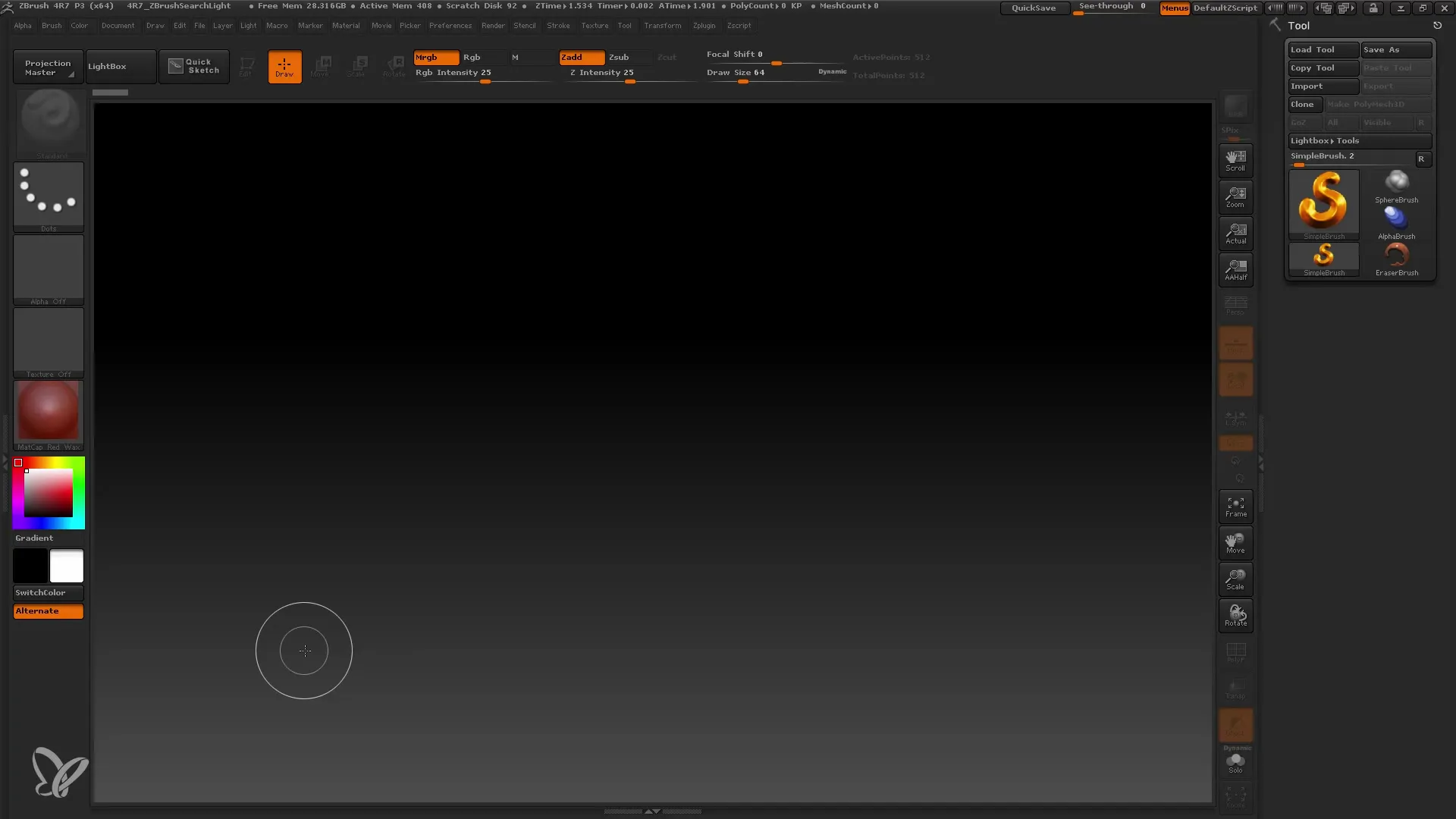
Przed narysowaniem modelu 3D musisz wiedzieć, jak nawigować między różnymi narzędziami. W obszarze standardowym ZBrusha znajdziesz wybór pędzli, ale prawdopodobnie chcesz stworzyć własne ciało 3D.
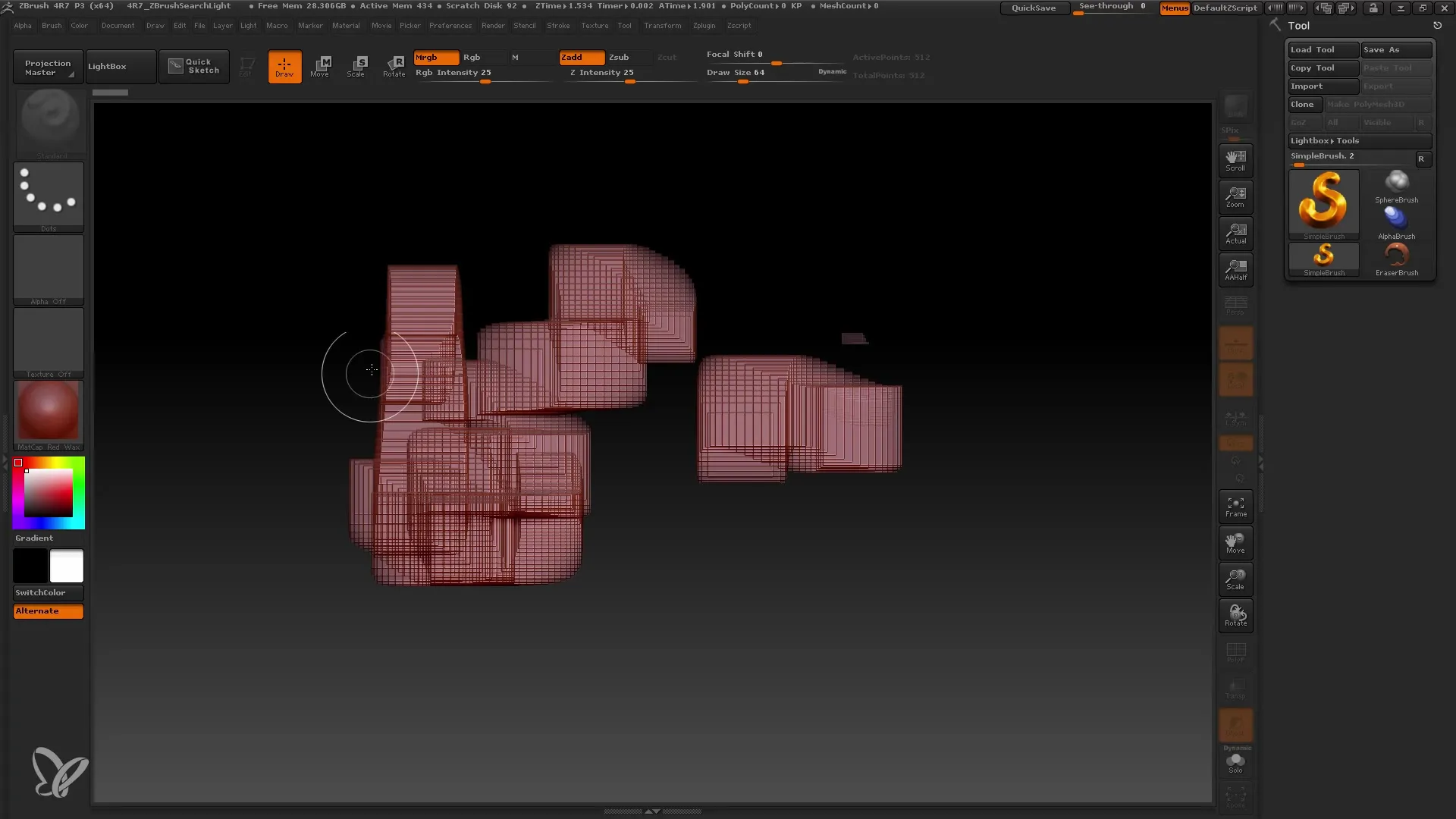
Na początek chciałbyś prawdopodobnie użyć pędzla „Simple Brush”, aby zrobić sobie pierwsze wrażenie. Możesz wybrać ten pędzel, przeciągnąć go na widok i tworzyć pierwsze kształty. Ważne jest, abyś był świadomy, że na początku pracujesz w trybie 2D, nawet gdy manipulujesz modelami 3D.
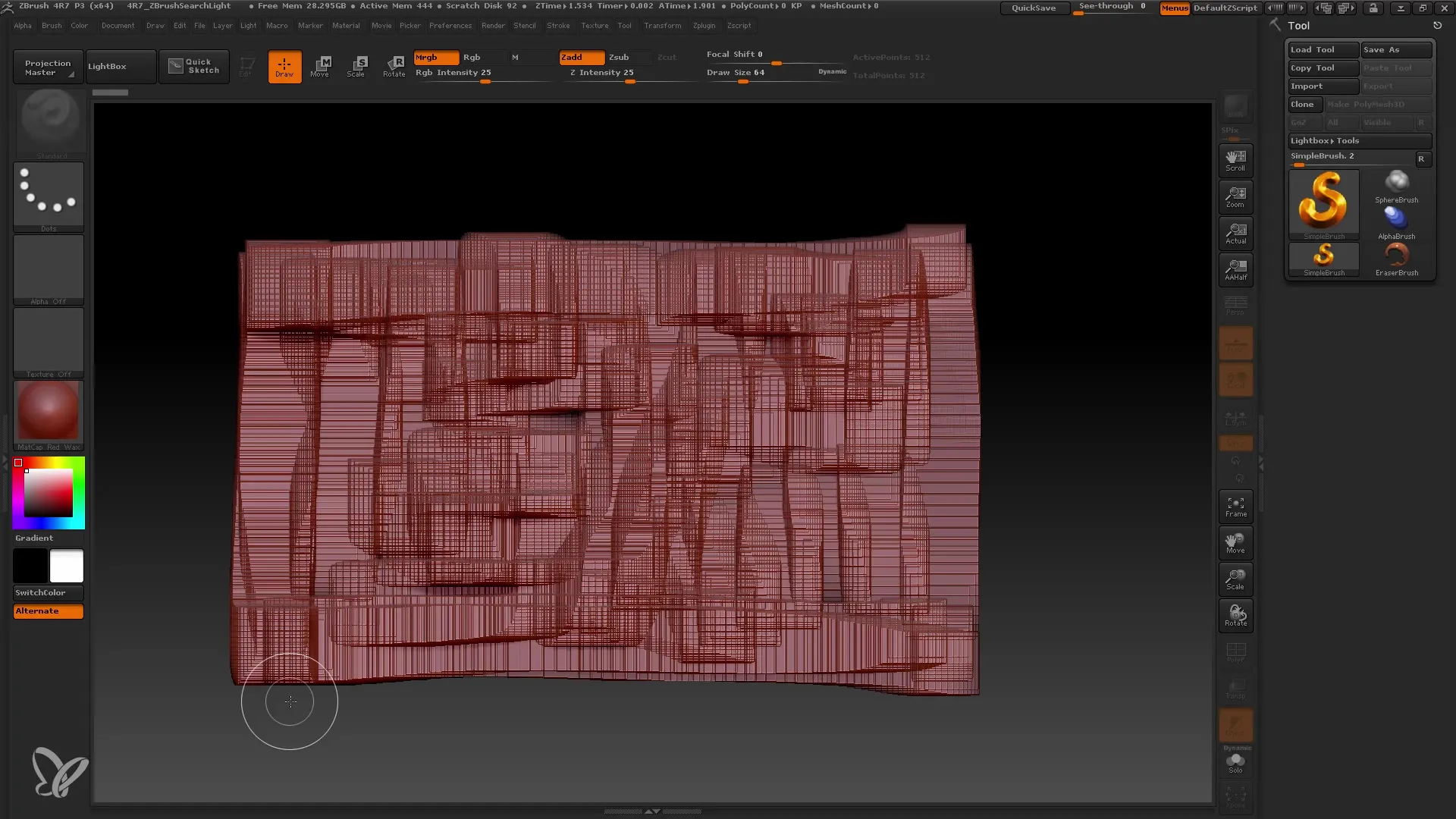
Jeśli użyłeś pędzla „Simple Brush”, możesz również wybrać inne pędzle, takie jak stożek, aby tworzyć bardziej złożone kształty. Tworzenie obiektów 3D wymaga przełączenia się w odpowiedni tryb.
Przełączanie w tryb Edycji
Aby faktycznie pracować nad modelami 3D, musisz przełączyć się w tryb Edycji. Pozwala to na pełną edycję i kształtowanie Twoich modeli.
W trybie Edycji wokół Twojego modelu pojawi się ramka, wskazująca, że teraz możesz pracować za pomocą odpowiedniego narzędzia. Gdy poruszasz myszą, zauważysz, że widoki modelu się zmieniają. Upewnij się, że używasz lewego przycisku myszy do poruszania, w przeciwnym razie możesz otrzymać komunikaty o błędach.
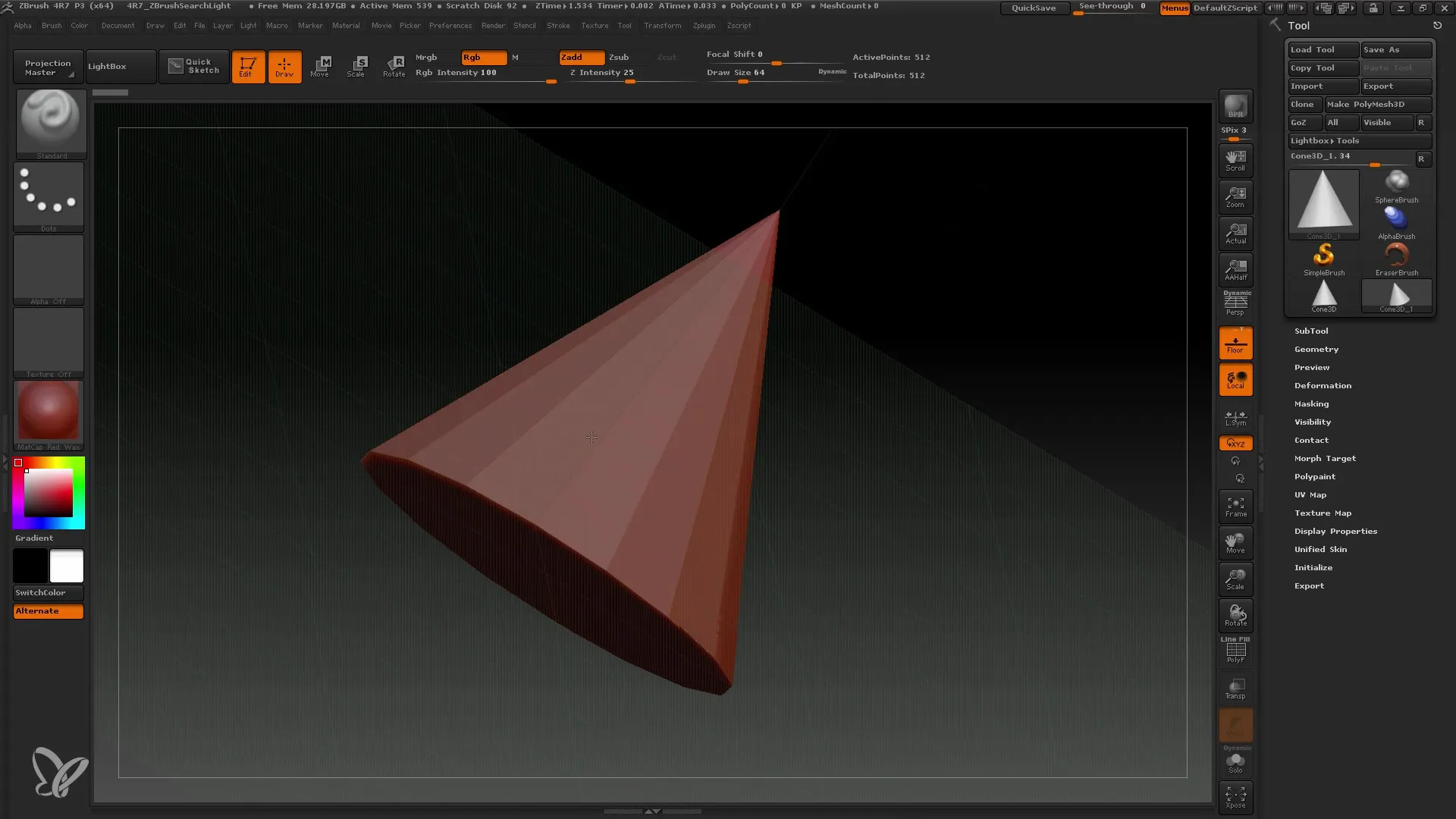
Prawy przycisk myszy jest kluczowy, ponieważ pomaga Ci obracać modele. Jeśli pracujesz z tabletem graficznym, możesz nacisnąć bezpośrednio na tablet, aby uzyskać podobne funkcje.
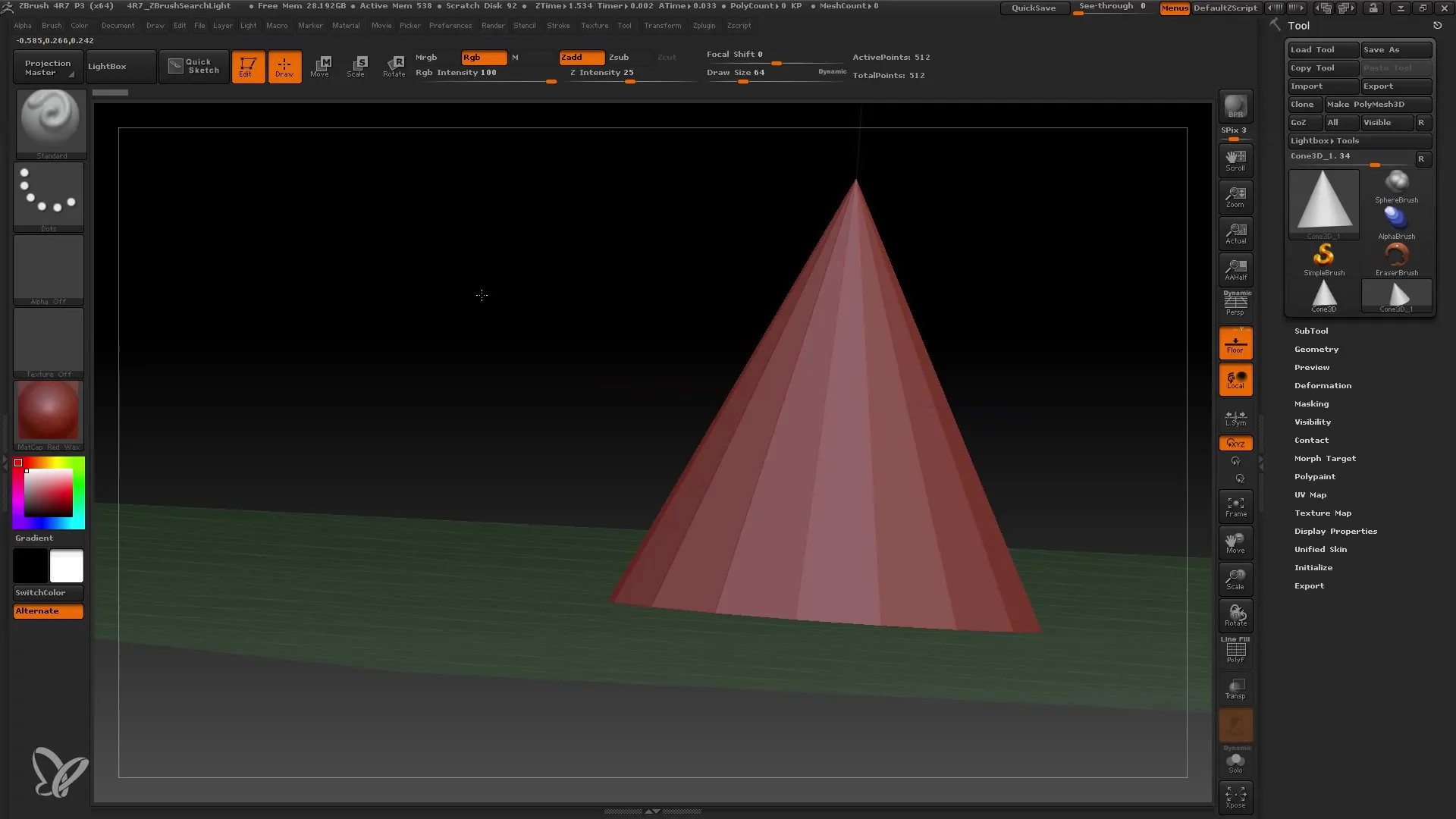
Nawigacja w widoku
Zdolność do manewrowania w widoku to jedna z najważniejszych umiejętności, które możesz rozwijać jako użytkownik ZBrush. Aby zobaczyć swoje modele z różnych stron, możesz użyć myszy lub pióra. Stożek pozostaje na miejscu, gdy zmieniasz widok.
ZBrush oferuje kilka kontroli, dzięki którym możesz poruszać się po widoku. Należą do nich funkcje obracania, skalowania i przemieszczania. Upewnij się, że model pozostaje taki sam rozmiar, niezależnie od zbliżenia czy oddalenia.
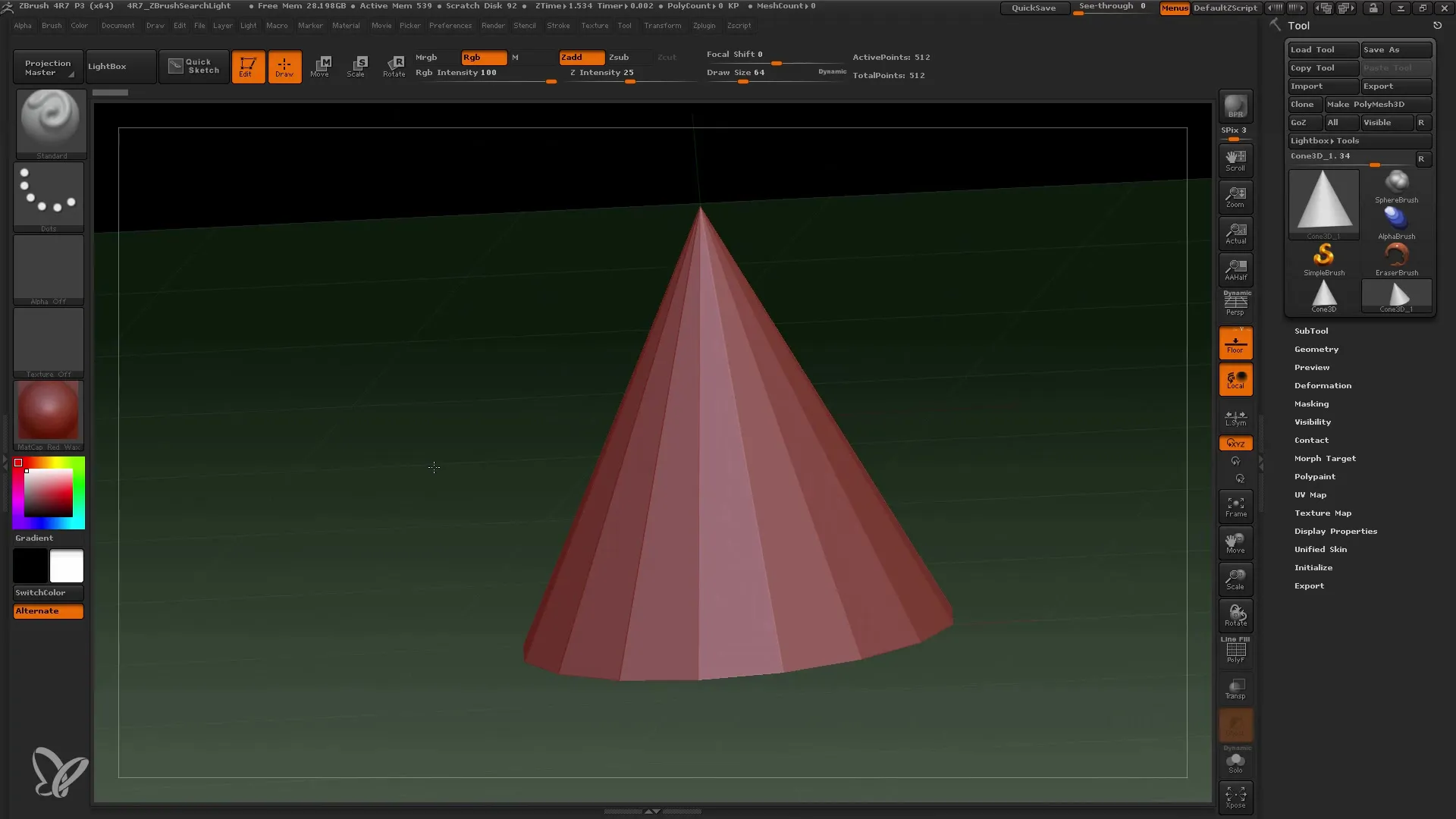
Jeśli chcesz szybko przybliżyć się do innego miejsca w widoku, istnieje bardzo wygodny sposób: naciśnij klawisz „F” na klawiaturze, aby powrócić do widoku całego modelu. Pomoże Ci to szczególnie przy większych, organicznych modelach.
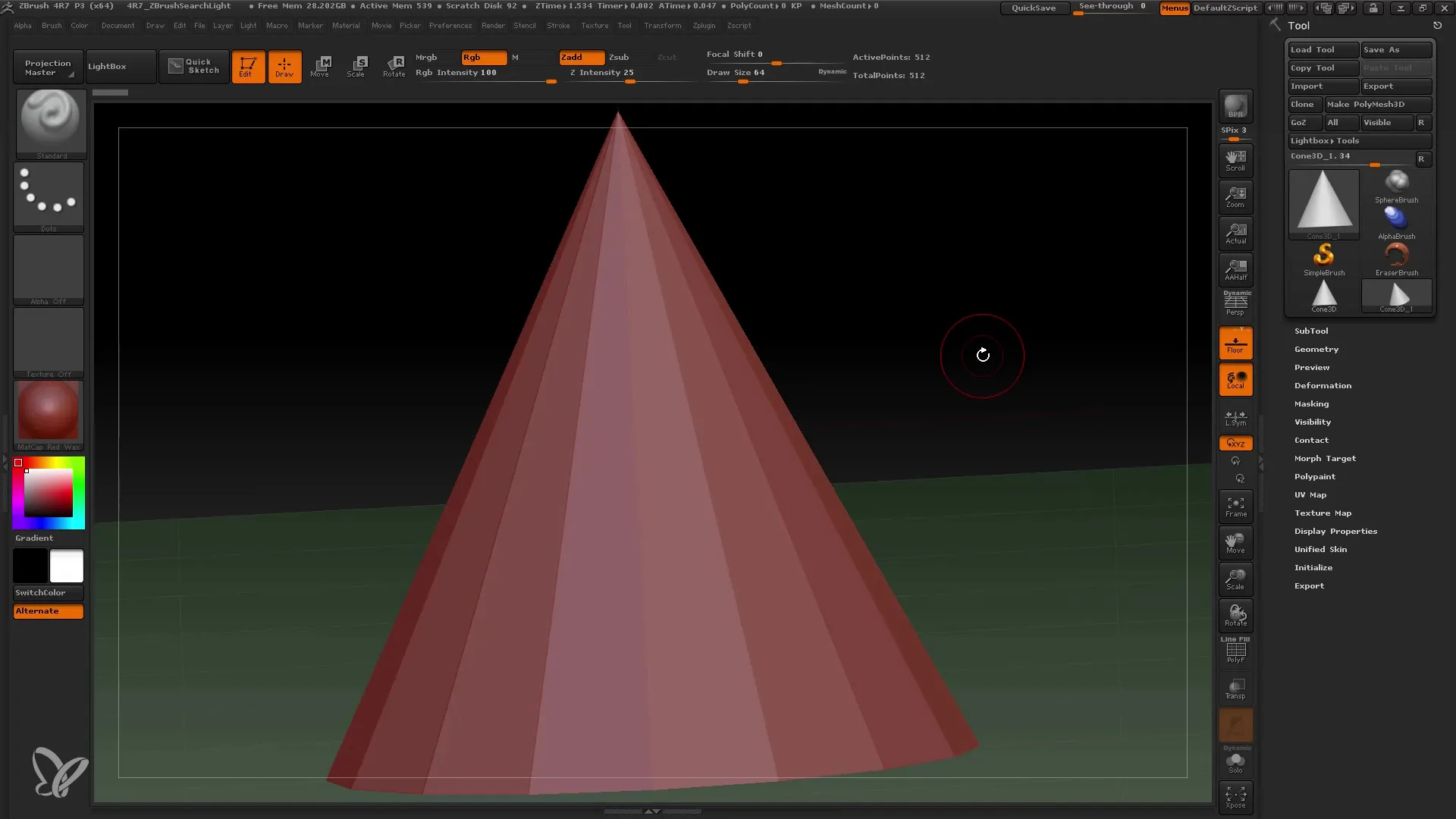
Jeśli obracasz za pomocą prawego przycisku myszy, trzymaj naciśnięty klawisz Alt, aby przełączać się między różnymi trybami widoku. Dzięki temu będziesz mógł przemieszczać widok bez zmiany jakości swojego modelu.
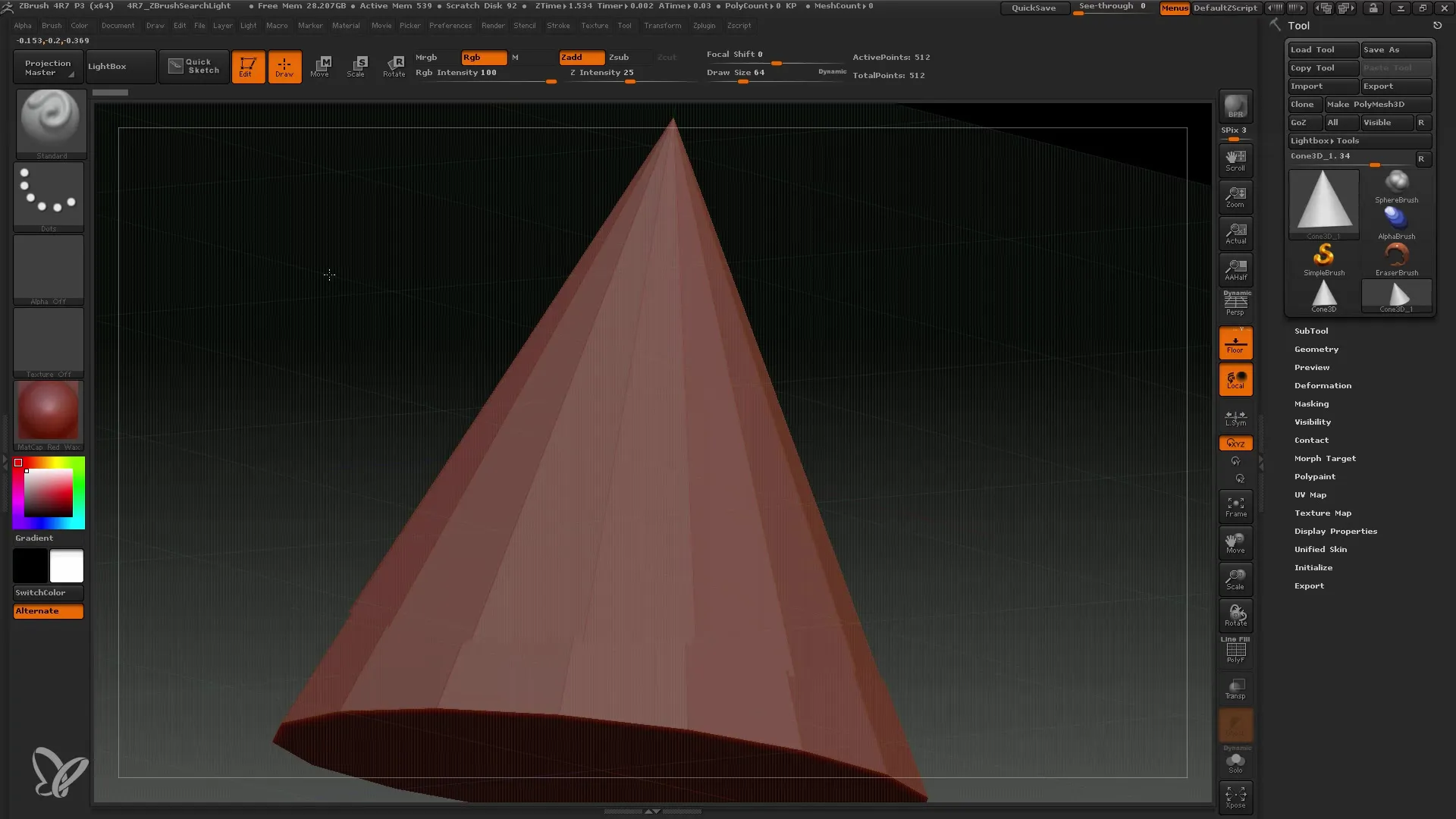
To może początkowo być trochę przyzwyczajeniowe, szczególnie jeśli już pracowałeś z innymi programami 3D. Jednak zobaczysz, że po trochu praktyki szybko będziesz potrafił pewnie poruszać się w widoku.
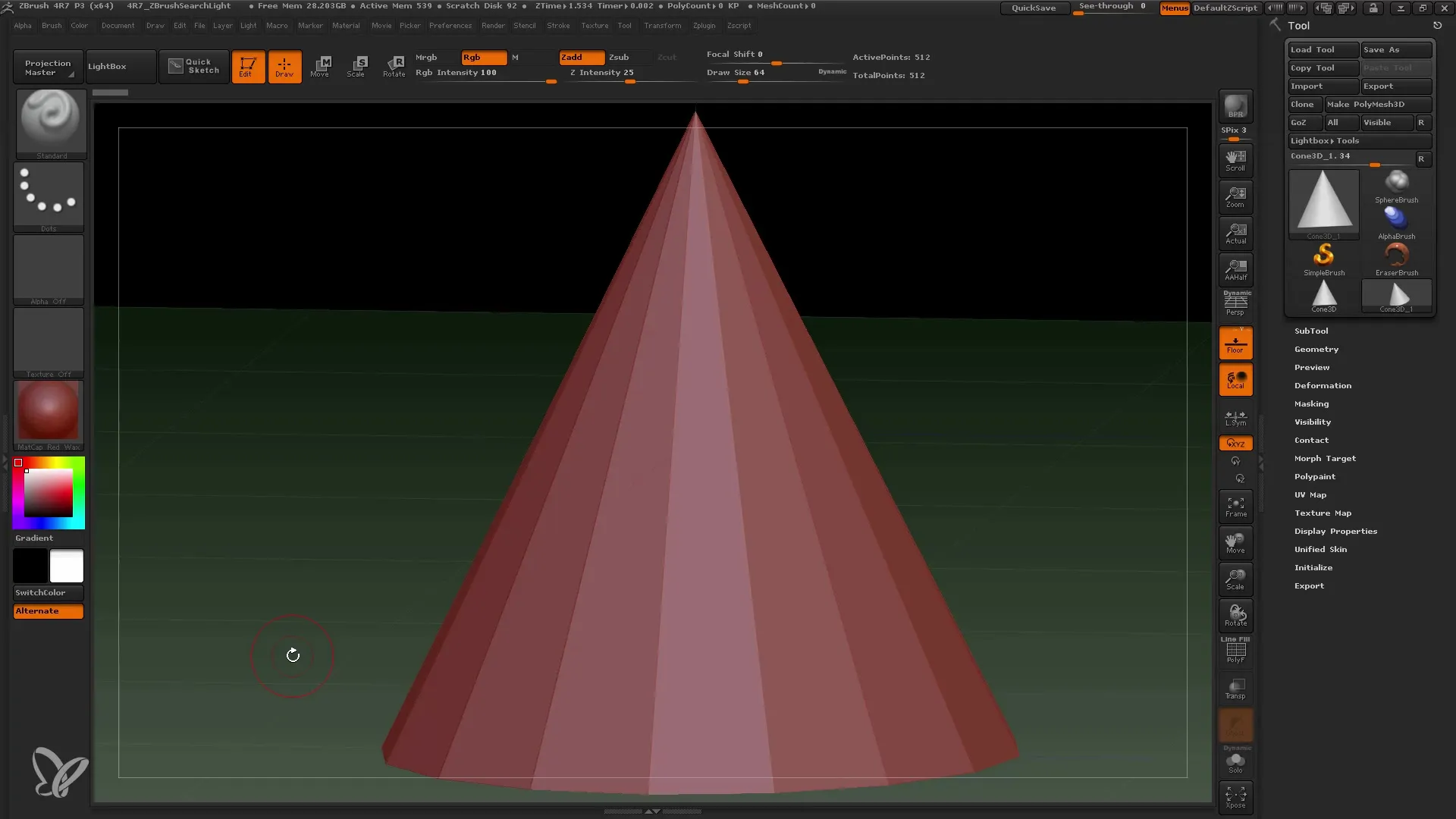
Podsumowanie
W tym samouczku omówiliśmy widok ZBrush i podstawowe metody nawigacji. Nauczyłeś się, jak przełączać się między obiektami 2D i 3D, korzystając z trybu edycji, oraz omówiliśmy skuteczne techniki nawigacyjne, które znacząco poprawią twój workflow.
Często zadawane pytania
Jak przełączać się między trybem 2D i 3D w programie ZBrush?Musisz przełączyć się w tryb edycji, aby móc pracować nad modelami 3D.
Jak obracać model w widoku?Użyj prawego przycisku myszy lub naciśnij na swojej tabletce graficznej, aby obrócić widok.
Jaka jest funkcja klawisza „F”?Klawisz „F” przybliża cały model i pomaga ci uzyskać lepszy ogólny obraz.
Czy mogę dostosować widok bez przesuwania modelu?Tak, widoki pozostają stabilne, gdy nawigujesz poprzez modyfikowanie widoku.
Jak znaleźć różne opcje sterowania w widoku?Są tu opcje obracania, skalowania i przesuwania za pomocą odpowiedniego przycisku myszy i klawisza Alt.


